Skicka fax genom att ange fax-/telefonnummer
I det här avsnittet beskrivs hur du ringer upp och skickar fax direkt genom att ange fax-/telefonnumret.
 Viktigt!
Viktigt!
-
Om du lagrar eller slår ett felaktigt fax-/telefonnummer kan dina fax oavsiktligt råka sändas till fel mottagare. Om du ska skicka viktiga dokument rekommenderar vi att du skickar dem efter att först ha talat med mottagaren i telefon.
-
Tryck på knappen FAX.
Skärmen för faxens vänteläge visas.
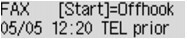
-
Lägg dokumenten på glasskivan eller i ADF.
 Viktigt!
Viktigt!-
När du skickar ett dubbelsidigt dokument placerar du dokumentet på glasskivan. Dubbelsidiga dokument kan inte scannas automatiskt och skickas från ADF.
 Obs!
Obs!-
Mer information om dokumenttyper, dokumentskick och fylla på dokument:
-
-
Justera skannerkontrast och upplösning efter behov.
-
Använd de numeriska knapparna för att slå mottagarens fax-/telefonnummer.
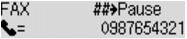
Använd följande numeriska knappar för att slå mottagarens fax-/telefonnummer.
- Numeriska knappar:
-
Anger numret.
- Knappen
 :
: -
Anger ett blanksteg.
- Knappen
 :
: -
Tar bort det senast angivna numret.
 -knappen:
-knappen:-
Om du trycker på den här knappen en gång anges "#". Om du trycker på den här knappen en gång till anges "P".
-
Tryck på knappen Färg (Color) för färgsändning eller knappen Svart (Black) för sändning i svartvitt.
Enheten börjar scanna dokumentet.
 Viktigt!
Viktigt!-
Färgsändning är endast tillgänglig när mottagarens faxenhet stöder färgfax.
-
Öppna inte dokumentluckan förrän scanningen har slutförts.
-
-
Starta sändningen.
-
Om du fyller på dokument i ADF:
Enheten scannar dokumentet automatiskt och börjar skicka faxet.
 Obs!
Obs!-
Tryck på knappen Stopp (Stop) om du vill avbryta en faxsändning. Tryck på knappen Stopp (Stop) och följ anvisningarna på LCD-skärmen om du vill avbryta en faxsändning under tiden den pågår.
-
Om dokumenten ligger kvar i ADF efter att du har tryckt på knappen Stopp (Stop) under scanningen visas Stäng matarens lucka (Close the feeder cover) [OK] Mata ut dokumentet (Eject the document) på LCD-skärmen. Tryck på OK så att återstående dokument matas ut automatiskt.
-
-
Om du lägger dokumentet på glasskivan:
När dokumentet har scannats visas en bekräftelseskärm med en frågan om du vill ladda nästa dokument.
Du startar sändningen av det scannade dokumentet genom att trycka på knappen OK.
 Obs!
Obs!-
Om du vill skicka två eller fler sidor laddar du nästa sida enligt den instruktion som visas och trycker sedan på någon av knapparna Färg (Color) eller Svart (Black). När du har scannat alla sidorna startar du sändningen genom att trycka på knappen OK.
-
Du kan avbryta en faxsändning genom att trycka på knappen Stopp (Stop).
-
-
 Obs!
Obs!
-
Om din enhet är ansluten till en PBX-växel (Private Branch Exchange) finns mer information om hur du gör för att slå mottagarens fax-/telefonnummer i användningsinstruktionerna för telefonväxeln.
-
Om enheten inte kunde skicka ett fax, till exempel på grund av att mottagarens linje var upptagen, finns det en funktion som automatiskt ringer upp numret på nytt efter ett visst intervall. Automatisk återuppringning har aktiverats som standard.
-
Dokument som inte skickats, t.ex. de som väntar på återuppringning, lagras i enhetens minne. De lagras inte om det uppstår ett fel när faxet ska skickas.
-
Dra inte ut nätkabeln förrän alla dokument har skickats. Om du drar ut nätkabeln raderas alla dokument som har lagrats i enhetens minne men ännu inte har skickats.


